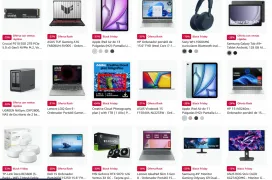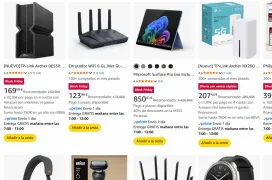Duplicar pantalla en Windows, básico y útil
Duplicar la pantalla es una de las funciones más útiles de nuestros ordenadores, y también en móviles, porque permite presentar el contenido que estemos viendo en él exactamente igual en otra pantalla, proyector o dispositivo.
Esta función es especialmente útil para hacer presentaciones y que otras personas puedan ver las diapositivas en otra pantalla, o para ver vídeos o películas desde nuestro ordenador en nuestra televisión entre otros tantos usos. Pero, aunque parezca una tarea básica y sencilla, no siempre es así, ya que habrá varios detalles en los que será buena idea fijarse al hacerlo.
Uno de los detalles más importantes del proceso es la resolución: al duplicar pantalla, ambas pasarán a tener el mismo formato, la misma resolución y otras tantas características comunes para duplicar el contenido entre ellas. Esto es especialmente relevante al duplicar pantalla con formatos y resoluciones diferentes, pudiendo pasar que al duplicar, en la otra pantalla la imagen se vea a menor resolución o en un formato diferente, distorsionándola o cortando partes de ella.

Otro dato a tener en cuenta a la hora de duplicar es el rendimiento. Si por ejemplo duplicamos la pantalla jugando a un videojuego, el rendimiento a la hora de procesar los gráficos de la tarjeta gráfica será igual que si solo usásemos la pantalla principal, pero las cosas cambian a la hora de generar la imagen, ya que en este caso la tarjeta gráfica tendrá que generar dos veces la misma imagen, y eso, sobre todo en dispositivos más antiguos y a altas resoluciones puede causar problemas de rendimiento al duplicar la pantalla y aún más problemas al reproducir contenido como un vídeo.
Cómo duplicar la pantalla en Windows 10 paso a paso
Para duplicar la pantalla en nuestro ordenador Windows 10, y también Windows 11, existe una combinación de teclas que no solo nos permitirá duplicar la pantalla, sino también extenderla y gestionar de forma básica las salidas de vídeo de nuestro ordenador. Este atajo de teclado es la combinación de las teclas Windows + P, que se usa para abrir el menú de las opciones de proyección y con el cual podremos duplicar la pantalla, o también alternativamente podremos duplicar la pantalla entrando en los ajustes de nuestro ordenador y dirigiéndonos a las opciones de pantalla.
Pasos para duplicar la pantalla usando el menú de proyección:
- Conectar el dispositivo en el que queramos duplicar la pantalla a nuestro ordenador, utilizando el cable y puerto correcto para ello.
- Pulsar las teclas Windows y R de nuestro teclado a la vez en nuestro teclado, para abrir el menú de proyección de nuestro ordenador.
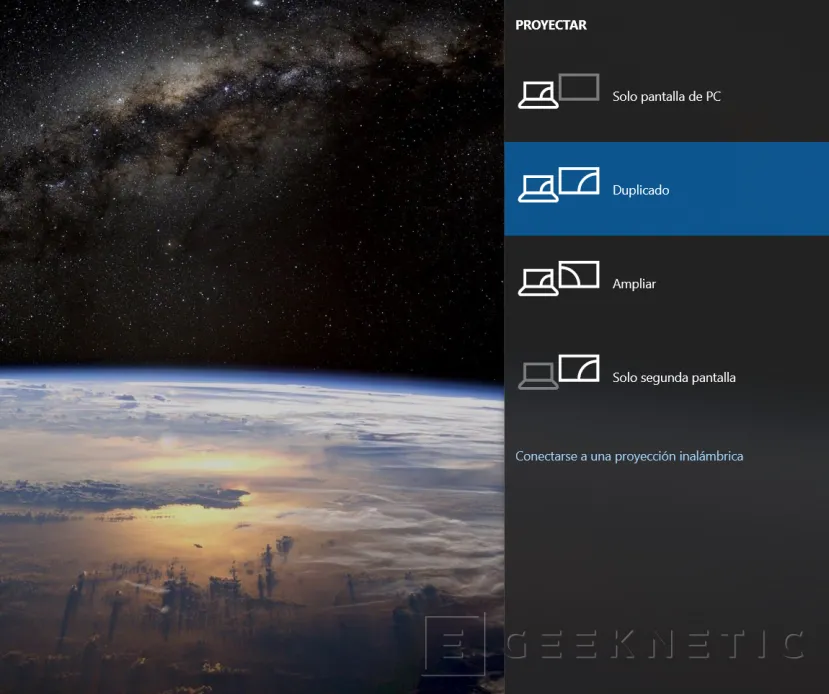
- Pulsar con el ratón en la opción de duplicar pantallas, la segunda empezando por arriba del menú que habrá aparecido en la parte derecha de la pantalla.
Método alternativo usando el panel de ajustes:
- Conectar el dispositivo en el que queramos duplicar la pantalla, usando el cable y puerto necesario.
- Pulsamos el clic derecho sobre cualquier parte vacía del escritorio y pulsamos en la opción de configuración de pantalla.
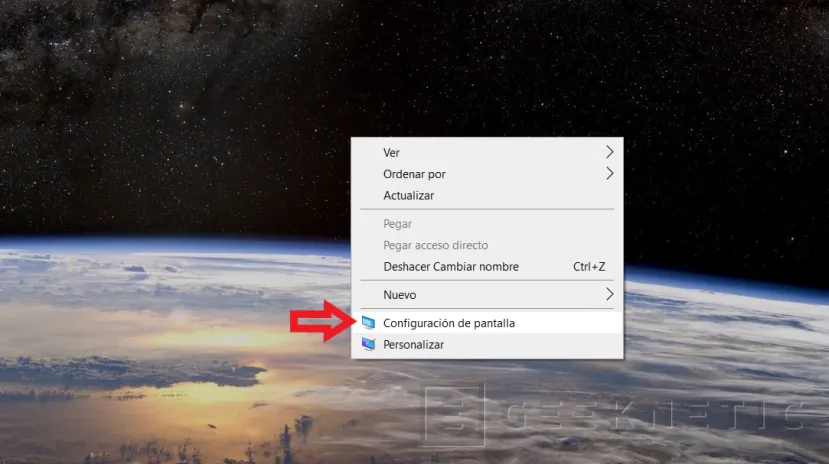
- En la configuración de pantalla nos aparecerán las pantallas, proyectores y monitores que tengamos conectados a nuestro ordenador y allí deberían aparecer ambas pantallas numeradas.
- Ahora, para duplicar pantalla tendremos que seleccionar la pantalla principal o la que queramos duplicar y bajar hasta la parte de abajo en la sección de “Varias Pantallas”.
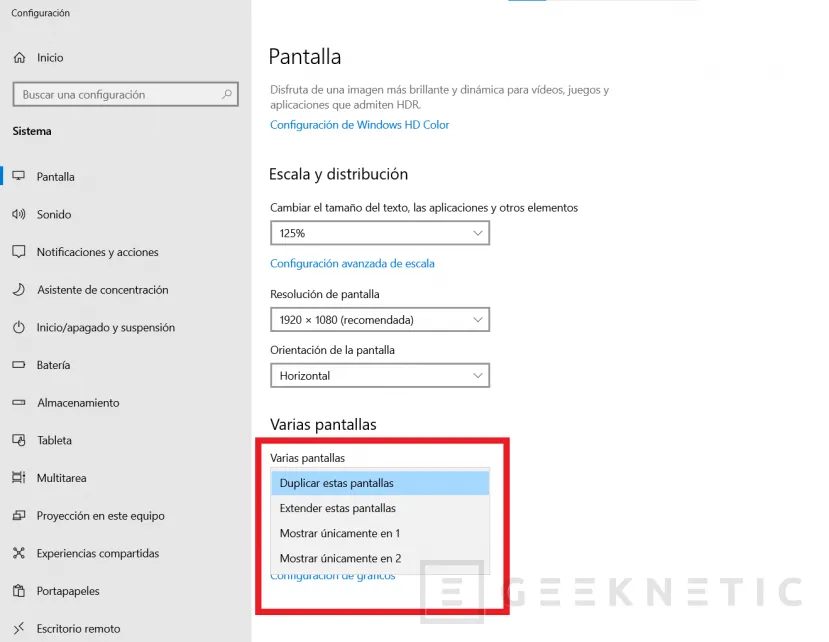
- Duplicar la pantalla pulsando en el desplegable de la sección y seleccionando “Duplicar Estas Pantallas”.
Una ve completada la duplicación es común que las pantallas se apaguen momentáneamente o parpadeen durante unos segundos, esto ocurre debido a que tardan unos segundos en adaptarse a la nueva configuración y es normal que pase.
Más alla de la duplicación
Duplicar pantallas como acabamos de ver es una opción perfecta para aumentar las funciones de nuestro ordenador, pero no la única, ya que aparte de duplicar podremos extender o proyectar en diferentes pantallas, y en algunos sistemas más avanzados con potentes gráficas soportando hasta 3 o 4 salidas de vídeo independientes al mismo tiempo para jugar a videojuegos en modo surround en varios monitores a la vez o montajes más profesionales.

Pero la duplicación de pantalla no se suele usar en esos ordenadores potentes, sino en los portátiles, ya que serán esos los que moveremos a diferentes sitios y a los que, debido a sus pequeñas dimensiones, tendremos en ocasiones que conectar un monitor externo para trabajar con él más cómodamente o conectarlo a un proyector o pantalla grande si queremos enseñar a otra gente lo que estamos viendo por pantalla. Esto a día de hoy no es problema, ya que la mayoría de equipos cuentan con gráficos de alto rendimiento como los gráficos de los procesadores Ryzen 5000 de portátiles, con los que es incluso posible jugar sin necesidad de una tarjeta gráfica adicional, pero no siempre fue así y es que, sobre todo, portátiles antiguos o de muy baja potencia podían tener problemas al duplicar en pantallas de alta resolución, y al reproducir contenido en ellas.
Fin del Artículo. ¡Cuéntanos algo en los Comentarios!